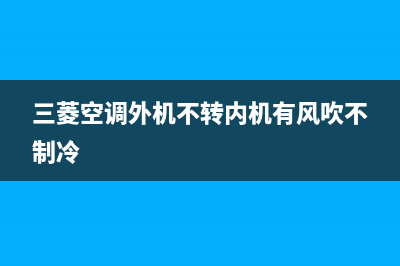没有Home键之后的iPhone还有有啥变化? (没有home键怎么进入恢复)
整理分享没有Home键之后的iPhone还有有啥变化? (没有home键怎么进入恢复),希望有所帮助,仅作参考,欢迎阅读内容。
内容相关其他词:没有home键怎么办,没有home键不方便,没有home键怎么办,没有home键不适应,没有home键怎么进入恢复,没有home键不好用,没有home键怎么解锁,没有home键不好用,内容如对您有帮助,希望把内容链接给更多的朋友!
有些人认为,去除掉Home键之后多出来的空间,将会用于容纳导览界面、以及一个虚拟的Home按钮。对于这一点,笔者有些想法;那么,就让我们透过本文来探讨一些其他的可能性。 为什么要有Home键? 从最近iPhone流出的一些程式码来看,以下所描述的一些设计可能不会成立;但反正就是讨论,应该没关系吧。要讨论设计问题,最好的开始方式之一就是「问对的问题」。对大多数人来说,Home键主要的用途不外乎以下这两个: 跳回*画面,以便启动另外一个app; 把目前使用中的app「关掉」。 当然,还有一些其他功能也会用到Home键,例如Siri语音辨识助理;不过现在为了聚焦起见,让我们先假设这些其他用途都已经找到替代方案。 一开始在iPad上测试iOSbeta的时候,最令我印象深刻的是新的app切换界面。把手指从屏幕底部往上扫,除了会像过去的版本一样出现「控制中心」之外,现在还会出现显示最常用app的「Dock」、以及app切换界面。 Pad上新设计的app切换界面(iOSBeta5)。 如果在这里点一下显示模糊画面的任何地方,就会自动返回主画面。也因为这个设计,我发现使用一段时间之后,对「按Home键」这个动作的需求变少了。 有了画面上列出的「常用app」和「最近使用过的app」,似乎已经足以应付大多数时候的*作需求、在各种app之间流畅切换;上述的那种「关掉使用中的app」动作,也不再那么常做了。 所以我猜想的是,这个扫一下手指就能叫出来的新界面,或许就是iPhone用来*Home键的秘密*。所以,在iPad上是如此,那么在iPhone上又是什么样的体验呢?让我们来试试看。 基本概念 iPad上新版app切换界面在iPhone上可能的运作方式。 大概就是这样。现在,让我们把这段动画拆解开来,再接着讨论这些不同的状态。 Dock画面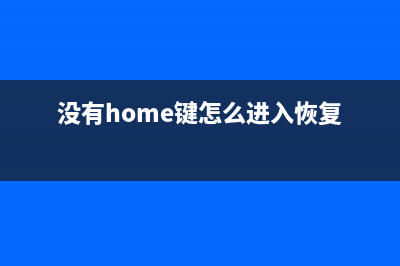 Dock就是你的「第一级快取记忆」。 无论在macOS或新版的iPad*上,屏幕底部这一栏容纳常用app图像的空间都叫作「Dock」,在使用任何软件的时候都可以随时叫出来使用(在iPad上也不必先进入控制中心)。 在这一栏的右边如果有多余空间,还可以容纳一些额外的常用项目。也就是说,这些应该就是您最常切换使用的app;用电脑术语来说,就是您头脑的「第一级快取记忆体」。 App切换画面 App切换界面和*控制中心,是你的「第二级快取记忆体」。 App切换界面和*控制中心,是你的「第二级快取记忆体」。如果把手指继续往上扫,就可以看到作为「第二级快取记忆」的app切换画面。 我之所以这样称呼它,是因为它比Dock提供了更多进一步的app选择(但比主画面少)。在这里,我们可以看到执行中的app「暂时」出现在这里;这是重点:当我们想要「关掉」一些执行中的app,就会想到这里。 或许很多使用者不知道,当我们在iOS中「退出」或「关掉」某个app的时候,其实并没有把它真的关掉,而只是进入暂存状态。这一点在新*上并没有改变,但因为iPhone屏幕现在比较长的关系,所以或许会显示两排目前执行中的app。 离开app切换画面 点按空白(模糊)的部份,也就是上图中的画面底部,就可以离开app切换画面。 这个设计源自一个基本假设:当使用者在画面上找不到想要的东西,就会寻求一个「脱离画面」的方式。如果找不到直觉的脱离方式,就会到处点点看有什么反应。 虽然这样的描述有点过度简化,但「过度简化」总比「过度复杂化」来得容易理解。 这也正是目前iPad上的设计。为了保留适当的「逃脱空间」,Dock并不一定要出现在画面底部;但因为iPad屏幕够大,所以Dock仍会显示。我个人对于这个部分的一致性不太满意,应该还有可以继续修改的空间。 开启app 当我们开启一个app之后,Dock就会自动消失,将全部的空间留给app使用;在下一代iPhone上,屏幕空间想必比现在更大。您或许会发现,Dock会刻意稍微延迟一点点时间才消失,这是为了当作「屏幕下方藏有app切换功能」的指引。这个设计或许有需要、或许其实是多余的,这一点有待观察。 现在,让我们来看看一些问题和一些优点。 问题 让这些功能「容易被找到和使用」的特性(英文称为「Discoverability」)、以及回到主画面的两个步骤,都依旧是iPhone界面设计上必须考量的问题。在实际使用iOS测试版一段时间之后,个人认为已经相当流畅,但也必须承认,一开始的时候并不是那么直觉。 此外,其他原本也用到Home键的功能如何维修?像是TouchID指纹锁,就可能会以先进的脸部辨识功能来取代。但其他像是辅助*作、Siri语音助理、甚至屏幕截图,之后会怎么做呢? 新的app循环显示功能,因为比原来的小,所以效果并不比较好;而控制中心也没有比较好,因为需要额外的左右滑动。这些设计上的改变,都是简化所带来的结果。 上面提到的这些界面设计,或许会令一些期待屏幕底部出现「强大控制功能列」、或是希望MacBook上的TouchBar功能列出现在iPhone上的人士失望;然而,容我提醒大家,iPhone本身就已经是个TouchBar。 在iPhone上,app原本就已经可以运用画面底部的空间,并且提供一些相关功能(例如长按图像之后跳出的选项);而屏幕底部拉出来的控制中心,也是个合理的设计。所以,本文中提出的一些设计建议,都属于简化层面,而不是增加更多功能。 优点 首先,彻底取消Home键是个设计高招,比将它「虚拟化」是更具跳跃性的进步。把它拿掉,可以是iPhone对现阶段*设计的终极*。 如果是像目前许多人爱用的方式,把Home键设定为叠在屏幕上的虚拟按钮,又可能会衍生出新的问题:它和下层app画面之间的显示对比如何控制?是否会挡到下层app的界面?要做成可以移动的吗? 如果我们连虚拟化按钮都不做,当然就不会有这些问题了。 在新版iOS上,画面显示的「关掉app」动作会更接近真实。因为,当我们「关掉app」的时候,概念上并不是像电脑软件一样的「退出」,而是将原本正在使用的app推到幕后,而新的画面显示的正是这个过程。 也就是说,新的动画效果让你看得到、也感觉得到暂时不使用的app被推到幕后待机。 目前在个别app的*作界面上,新*还没有太多影响。由于iPhone目前还没有宣告任何关于传闻中「功能列」(类似MacBookPro笔电上的TouchBar)的事情,所以开发者应该还不太需要在这方面做什么调整。也就是说,只要某个app被请出来到幕前执行,就可以使用整个画面。 在iPhone上,新*在软件层面并没有变得更复杂,基本上跟在iPad上相去不远、也不会有全新的界面机制;所以,iPhone和iPad之间依旧会保留相当高的共通性。 令人惊讶的是,iPad的横向画面设计也相当适用于iPhone。在横向画面中,各种视觉元素并不会全部自动旋转或重新排列,只有部分元素会视需要旋转。 如果这样不太容易理解,请参考一下目前iOS的相机*作界面;当你旋转屏幕时,某些画面元素会旋转、某些不会,就是同样的意思。 从排列上看来,新版控制中心的格状排列,也提供了让部分元件旋转的弹性。为了保留*作的一致性,在使用横向画面时,仍是用手指从底部往上扫来叫出控制中心、Dock也依旧从下方往上出现。 但因为横向时的画面较宽,所以Dock上应该可以比直式屏幕显示更多的app项目。 在横向屏幕上,卷动方向是垂直的,而不是水平的;在右手拇指的位置也保留了退出用的空白点按区。 结语 这里的重点,在于iPad版iOS的app切换功能,或许比我们以为的还要聪明;同时,同样的设计也可能会套用在iPhone上。只要针对这两款硬体的特性再做微调,它将会成为介于主画面和使用中的app之间、能提升工作转换效率的*作界面。 而且更重要的是,它的运作完全不需要用到Home键。 笔者写这篇文章的用意,其实并不在于推测之后的使用界面会长什么样子,而是在于关切iPhone如何设计「没有Home键之后的iOS」界面。我相信iPhone推出的正式版界面会是好的,而外界许多热心人士主动提出的模拟设计其实也很不错。 最后究竟如何,且让我们拭目以待。
Dock就是你的「第一级快取记忆」。 无论在macOS或新版的iPad*上,屏幕底部这一栏容纳常用app图像的空间都叫作「Dock」,在使用任何软件的时候都可以随时叫出来使用(在iPad上也不必先进入控制中心)。 在这一栏的右边如果有多余空间,还可以容纳一些额外的常用项目。也就是说,这些应该就是您最常切换使用的app;用电脑术语来说,就是您头脑的「第一级快取记忆体」。 App切换画面 App切换界面和*控制中心,是你的「第二级快取记忆体」。 App切换界面和*控制中心,是你的「第二级快取记忆体」。如果把手指继续往上扫,就可以看到作为「第二级快取记忆」的app切换画面。 我之所以这样称呼它,是因为它比Dock提供了更多进一步的app选择(但比主画面少)。在这里,我们可以看到执行中的app「暂时」出现在这里;这是重点:当我们想要「关掉」一些执行中的app,就会想到这里。 或许很多使用者不知道,当我们在iOS中「退出」或「关掉」某个app的时候,其实并没有把它真的关掉,而只是进入暂存状态。这一点在新*上并没有改变,但因为iPhone屏幕现在比较长的关系,所以或许会显示两排目前执行中的app。 离开app切换画面 点按空白(模糊)的部份,也就是上图中的画面底部,就可以离开app切换画面。 这个设计源自一个基本假设:当使用者在画面上找不到想要的东西,就会寻求一个「脱离画面」的方式。如果找不到直觉的脱离方式,就会到处点点看有什么反应。 虽然这样的描述有点过度简化,但「过度简化」总比「过度复杂化」来得容易理解。 这也正是目前iPad上的设计。为了保留适当的「逃脱空间」,Dock并不一定要出现在画面底部;但因为iPad屏幕够大,所以Dock仍会显示。我个人对于这个部分的一致性不太满意,应该还有可以继续修改的空间。 开启app 当我们开启一个app之后,Dock就会自动消失,将全部的空间留给app使用;在下一代iPhone上,屏幕空间想必比现在更大。您或许会发现,Dock会刻意稍微延迟一点点时间才消失,这是为了当作「屏幕下方藏有app切换功能」的指引。这个设计或许有需要、或许其实是多余的,这一点有待观察。 现在,让我们来看看一些问题和一些优点。 问题 让这些功能「容易被找到和使用」的特性(英文称为「Discoverability」)、以及回到主画面的两个步骤,都依旧是iPhone界面设计上必须考量的问题。在实际使用iOS测试版一段时间之后,个人认为已经相当流畅,但也必须承认,一开始的时候并不是那么直觉。 此外,其他原本也用到Home键的功能如何维修?像是TouchID指纹锁,就可能会以先进的脸部辨识功能来取代。但其他像是辅助*作、Siri语音助理、甚至屏幕截图,之后会怎么做呢? 新的app循环显示功能,因为比原来的小,所以效果并不比较好;而控制中心也没有比较好,因为需要额外的左右滑动。这些设计上的改变,都是简化所带来的结果。 上面提到的这些界面设计,或许会令一些期待屏幕底部出现「强大控制功能列」、或是希望MacBook上的TouchBar功能列出现在iPhone上的人士失望;然而,容我提醒大家,iPhone本身就已经是个TouchBar。 在iPhone上,app原本就已经可以运用画面底部的空间,并且提供一些相关功能(例如长按图像之后跳出的选项);而屏幕底部拉出来的控制中心,也是个合理的设计。所以,本文中提出的一些设计建议,都属于简化层面,而不是增加更多功能。 优点 首先,彻底取消Home键是个设计高招,比将它「虚拟化」是更具跳跃性的进步。把它拿掉,可以是iPhone对现阶段*设计的终极*。 如果是像目前许多人爱用的方式,把Home键设定为叠在屏幕上的虚拟按钮,又可能会衍生出新的问题:它和下层app画面之间的显示对比如何控制?是否会挡到下层app的界面?要做成可以移动的吗? 如果我们连虚拟化按钮都不做,当然就不会有这些问题了。 在新版iOS上,画面显示的「关掉app」动作会更接近真实。因为,当我们「关掉app」的时候,概念上并不是像电脑软件一样的「退出」,而是将原本正在使用的app推到幕后,而新的画面显示的正是这个过程。 也就是说,新的动画效果让你看得到、也感觉得到暂时不使用的app被推到幕后待机。 目前在个别app的*作界面上,新*还没有太多影响。由于iPhone目前还没有宣告任何关于传闻中「功能列」(类似MacBookPro笔电上的TouchBar)的事情,所以开发者应该还不太需要在这方面做什么调整。也就是说,只要某个app被请出来到幕前执行,就可以使用整个画面。 在iPhone上,新*在软件层面并没有变得更复杂,基本上跟在iPad上相去不远、也不会有全新的界面机制;所以,iPhone和iPad之间依旧会保留相当高的共通性。 令人惊讶的是,iPad的横向画面设计也相当适用于iPhone。在横向画面中,各种视觉元素并不会全部自动旋转或重新排列,只有部分元素会视需要旋转。 如果这样不太容易理解,请参考一下目前iOS的相机*作界面;当你旋转屏幕时,某些画面元素会旋转、某些不会,就是同样的意思。 从排列上看来,新版控制中心的格状排列,也提供了让部分元件旋转的弹性。为了保留*作的一致性,在使用横向画面时,仍是用手指从底部往上扫来叫出控制中心、Dock也依旧从下方往上出现。 但因为横向时的画面较宽,所以Dock上应该可以比直式屏幕显示更多的app项目。 在横向屏幕上,卷动方向是垂直的,而不是水平的;在右手拇指的位置也保留了退出用的空白点按区。 结语 这里的重点,在于iPad版iOS的app切换功能,或许比我们以为的还要聪明;同时,同样的设计也可能会套用在iPhone上。只要针对这两款硬体的特性再做微调,它将会成为介于主画面和使用中的app之间、能提升工作转换效率的*作界面。 而且更重要的是,它的运作完全不需要用到Home键。 笔者写这篇文章的用意,其实并不在于推测之后的使用界面会长什么样子,而是在于关切iPhone如何设计「没有Home键之后的iOS」界面。我相信iPhone推出的正式版界面会是好的,而外界许多热心人士主动提出的模拟设计其实也很不错。 最后究竟如何,且让我们拭目以待。